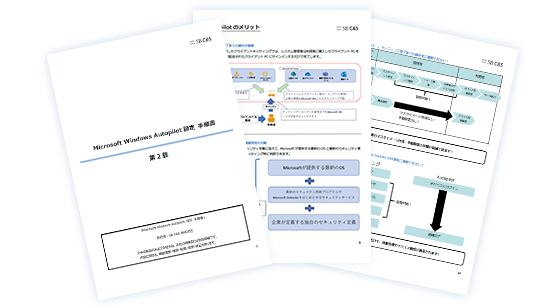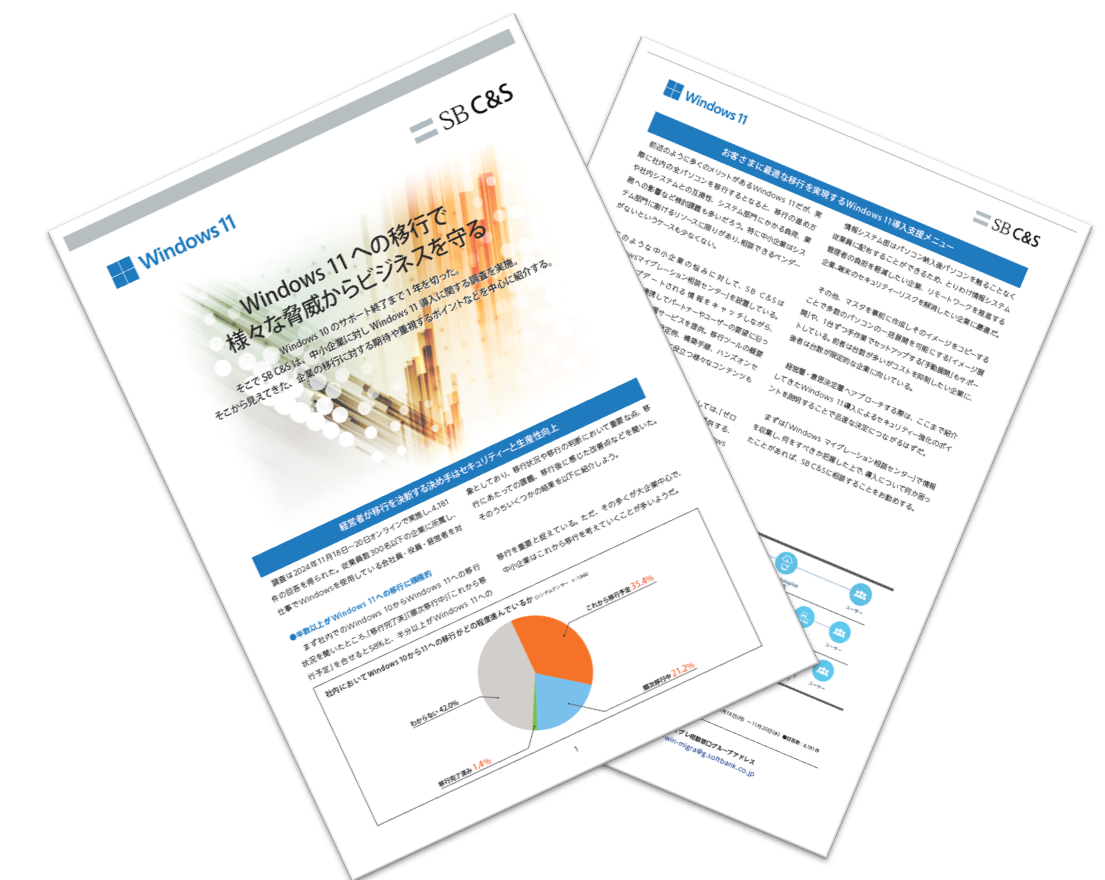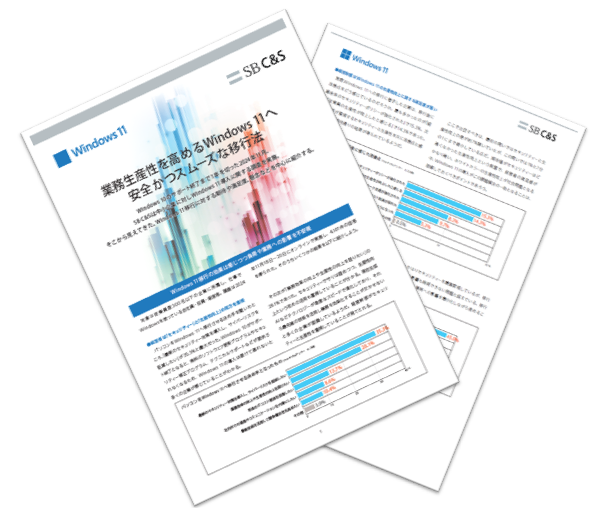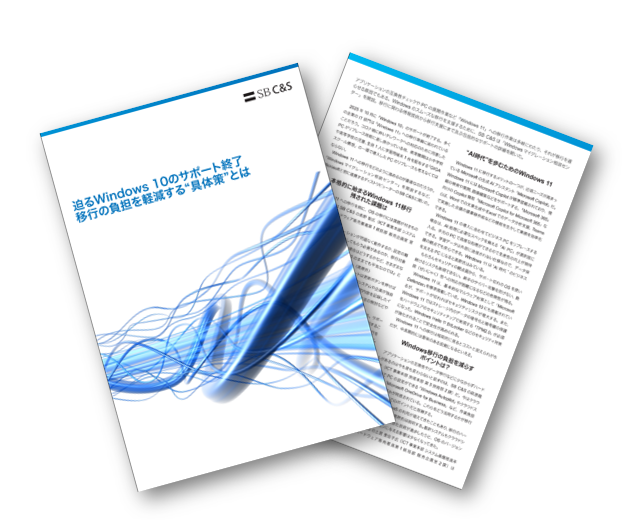- Windowsマイグレーション相談センター:HOME
- ブログ
- Copilot(コパイロット)でできることや各Officeとの連携を紹介
ブログ
Copilot(コパイロット)でできることや各Officeとの連携を紹介
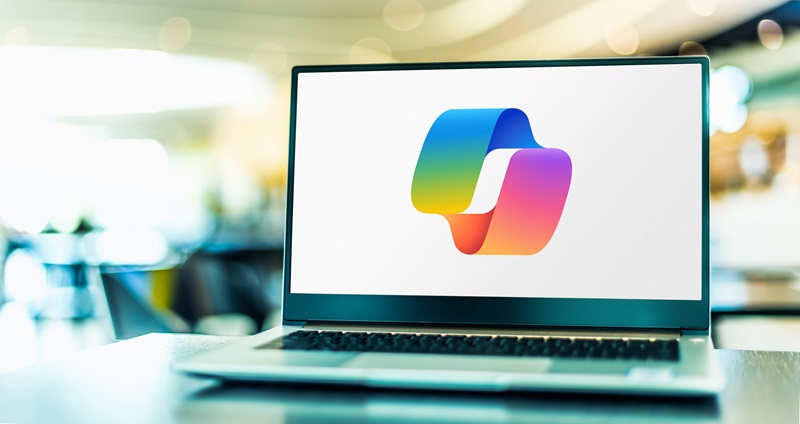
Microsoft
Copilot(以下、Copilot)とは、Microsoft社が提供するAIアシスタントツールで、AIによる情報の検索や文書・画像の生成などのできることが豊富にあり、メールやWord文書作成などの作業負担も軽減できます。
ただし、回答が正確でない場合や情報漏えいのリスクもありますので、特に業務で使用する場合は注意点を把握しておくことが大切です。
この記事では、Copilotを活用することでできることや各Office製品との連携でできることをご紹介します。
また、利用する際の注意点や期待通りの回答を得るコツもお伝えしていますので、ぜひご参考にしてください。
Copilotを活用することでできること
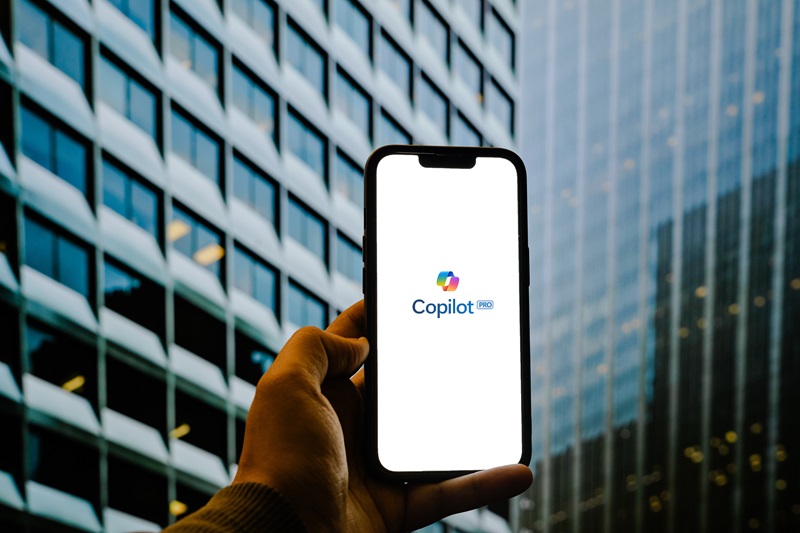
Copilotには、無料版と有料版が提供されています。
法人向けに提供されている有料版のMicrosoft 365 Copilotは費用がかかるため、導入のハードルは少し高くなりますが、
無料版と比較してメール・Wordの文章作成などのサポートやチャット形式でタスクの依頼などが可能になるため、検討する際はぜひご参考にしてください。
Copilotの料金について詳しく知りたい場合は「Microsoft Copilot(コパイロット)の料金は?基本的な使い方も紹介」の記事をご参照ください。
無料版と有料版でできることの違いは以下の通りです。
| 項目 | 無料版 | Microsoft 365 Copilot |
|---|---|---|
| 質問の適切な回答と正確性のチェック | ○ | ○ |
| 画像生成 | ○ | ○ |
| 音声会話での質疑応答 | ○ | ○ |
| メールやWordの文章作成などのサポート | - | ○ |
| コア業務に集中するための時間の確保 | - | ○ |
| チャット形式でタスクの依頼 | - | ○ |
次に、表の項目について詳しくお伝えするために、無料版と有料版でできることと、有料版のMicrosoft 365 Copilotでできることをそれぞれご紹介します。
無料版と有料版の両方でできること
無料版と有料版の両方では文章での質疑応答や画像生成、音声での質疑応答が可能です。ここではそれぞれについてご紹介します。
質問の適切な回答と正確性のチェック
Copilotは検索エンジンのMicrosoft Bingと連携されていて、
質問をするとインターネット上で最新かつ適切な情報を探し、回答とともに参照したウェブサイトの詳細情報が表示されます。
これにより、ユーザーはCopilotの回答が本当に正しいのかをチェックでき、AIが事実と異なる情報を生成して提供してしまう「ハルシネーション」を防止することが可能です。
ハルシネーションについてより詳しく知りたい方は「ハルシネーションが発生する原因や対策方法を詳しく解説」の記事をご参照ください。
画像生成
Copilotは画像生成も行えて、ウェブサイトや記事、資料などでオリジナルの画像やイラストを使いたいときなどに
「○○の画像を生成してください」のように指示することで、要望に沿った画像を4種類生成してくれます。
複雑な画像をイメージ通りに生成してもらうにはプロンプト(指示文)を具体的にしたり、会話を重ねたりする必要がありますが、
Copilotを扱うスキルが身に付くとデザイナーやイラストレーターに依頼せずに画像を作成できるため、コストカットにもつながります。
Copilotでの画像生成について詳しく知りたい場合は「Microsoft Copilot(コパイロット)で画像生成する方法を解説」の記事をご覧ください。
音声会話での質疑応答
Copilotには音声による会話機能も備わっており、文章だけでなく声でも質問や指示を出すことが可能です。
音声入力で質問や指示を出すと、それに対して音声で回答してくれるため、人と話す感覚で使えます。
音声入力を活用することで、作業で両手がふさがっているときでも作業について質問でき、アシスタントとして活躍するでしょう。
参照:Microsoft
365 Copilot|Microsoft
有料版のMicrosoft 365 Copilotができること
Microsoft 365 Copilotでは、Office製品との連携ができ、メールやWordの文章作成などのサポートやチャット形式でのタスク依頼などが可能です。
ここでは、Microsoft 365 Copilotができることについてご紹介します。
メールやWordの文章作成などのサポート
Microsoft 365 Copilotでは、メールやWord文書の作成、会議の計画、データをExcelの表やグラフにまとめるといった幅広い作業をサポートしています。
これらの作業や資料作成などのミスが起こりがちな単純作業をCopilotで効率化でき、人的ミスを軽減できます。
コア業務に集中するための時間の確保
先述した作業をCopilotに任せることで、リソースをより重要な業務に使うことが可能です。
例えば、PDFやPowerPointの資料をCopilotにアップロードし、資料の翻訳や要約を指示すると素早くこれらの作業を行ってくれるため、人が作業する時間や手間を減らし、別の業務にリソースを割けるようになります。
資料の発表内容や会議のアジェンダを考えてもらうことも可能なため、うまく活用することで大幅な業務負担の軽減と生産性の向上が期待できるでしょう。
チャット形式でタスクの依頼
Copilotでは、先述した文書の生成や要約などの通常業務で発生するタスクを行ってくれます。
チャット形式で会話しながらタスクを依頼できるため、完成までにどのような点に注意してほしいかなどをやりとりしながら作業を進めることも可能です。
タスクごとにプロンプトを決めておくことで、作業だけでなくCopilotへ指示を出す時間も短縮できるでしょう。
参照:Microsoft
365 Copilot|Microsoft
Microsoft 365 Copilotでは、Office製品での活用によりメールやWordの文章作成などのサポートや、コア業務に集中するための時間の確保が可能になることをご紹介しました。
次に、上記に加えてMicrosoft 365 CopilotによりOffice製品でどのようなことができるのかを詳しくご紹介します。
Microsoft 365 Copilot(有料版)とOffice製品を連携してできること
Microsoft 365 Copilotで使える主なOffice製品とそれぞれでできることは以下の通りです。
| 製品名 | Copilotでできること |
|---|---|
| Outlook | メールの整理・スレッド内容の要約・下書きの作成など |
| Word | 文書の自動作成・編集・要約・たたき台作成・校正など |
| Excel | 表やグラフの自動作成・関数の提案・データ解析など |
| PowerPoint | スライドの自動作成・修正など |
| OneNote | ノートの要約・強調表示・アイデアの提案など |
| Teams | 会議の議事録作成・要点の整理・日程調整など |
| Viva | 従業員の学習やチームの管理・会話のアイデア提案など |
| Loop | ページの要約・PowerPointへの貼り付けなど |
参照:Lab|Microsoft
Outlook
Outlookでは、Copilotによってメールの整理ややりとりが多くなったスレッド内容の要約、返信メールの下書き作成などを効率化できます。
特に、日々多くのメールが送られてくる場合は確認と整理に時間がかかることもあるでしょう。
そこで、Copilotに指示することで、以下のように迅速なメール処理を行えるようになります。
- 過去〇日間でA社から送られてきたメールの中で、確認が必要な項目をまとめてもらう
- 週末に送られてきたメールの中から返信が必要なメールにフラグを立て、下書きを作成してもらう
また、返信メールで伝えたい内容を簡単にまとめて指示し、Copilotにビジネスメールとして下書きを作成してもらうことや、作成したメールの修正点を教えてもらうことも可能です。
Word
Wordでは、Copilotによって文書の自動作成・編集・要約などが可能で、本文と数値を踏まえた提案書のたたき台作成や、
完成後の文書の校正作業、長文の資料やデータの内容把握などを指示することで、自動で行ってくれます。
また、文章表現をフォーマルやカジュアルなどのトーンに指定したり、読み手や読む場面に適した文章を考えてもらったりする際にも活用できます。
Excel
Excelでは、Copilotによって表やグラフの自動作成や、要望に沿った関数の提案、データ解析などを行えます。
また、表の数値から傾向や特長、相関関係などを教えてもらうことや、重要なポイントを解説してもらうことも可能です。
Excelでは、どのようにデータを作成するかによって使用する関数が変わり、関数の知識や探す時間が必要となります。
Copilotでは最も効率的な関数やまとめ方を提案し、作成までしてくれるため、活用することで関数のスキルを持っていない方でも高度な関数を扱えるようになるでしょう。
さらに、売り上げなどのデータから数値が高い部分と低い部分の原因を特定しやすくするグラフの作成や、推移を把握したトレンドの分析と未来予測も解説とともに表示させられます。
PowerPoint
PowerPointでは、CopilotによってWordの文書を参照してスライドを自動で作成できます。
文書からデータを抽出し、内容や枚数を指定することで、スライドに合った画像の添付やイラスト、アニメーションを含んで発表できる状態にまで整えたスライドを作成してくれます。
これにより、アニメーションやイラストを考える手間がなくなり、修正が必要な場合もチャット形式で指示するだけで修正できるため、作業時間が大幅に短縮されるでしょう。
また、Teamsと連携してチャットや議事録の内容と既存のPowerPointの内容を組み合わせて、スライドを作成するといった使用方法も可能です。
OneNote
OneNoteでは、Copilotとの連携によりノートの内容をまとめたり、太字やマーカーなどの強調表示で見やすくしたりすることが可能です。
また、ノートの内容に計画が含まれている場合は自動でToDoリストを作成したり、目的に向けたアイデアを提案したりもしてくれます。
業務の手順やマニュアルなどをOneNoteに記載して共有するといった用途で使っている場合も、
より第三者が見やすくなるようにフォーマットの調整や配色などを自動で調整し、複雑化して見づらくなってしまうことを避けられるでしょう。
Teams
Teamsでは、Copilotにより会議の議事録を作成したり、重要な部分を整理したりすることが可能です。
論点に対してなぜ合意が得られなかったのか、決定事項は何か、次のアクションは何かなどをCopilotに質問することで、議事録を全て読まなくてもスムーズに会議の内容を理解できます。
また、プロジェクトのスケジュールに合わせて会議日程を調整でき、どのような議題で話し合うべきかを提案してもらうことも可能です。
途中退席や不参加のメンバーにも分かりやすいように会議の論点を要約して共有できるため、会議で起こりがちな認識のズレを防止できるでしょう。
Viva
Vivaは、従業員全体の意識や生産性を向上させることを目的に、コミュニケーションの促進や従業員のパフォーマンス確認、
チームや組織の方向性確認、学習とナレッジの管理などを行えるプラットフォームです。
Copilotでは、Vivaのツールで従業員同士や上司と部下がコミュニケーションを取る際に、
会話の内容やコミュニティの情報から会話のアイデアを提案し、コミュニケーションの促進をサポートしてくれます。
これは新入社員や中途社員、異動などで途中からチームに参加したメンバーに対しても、円滑にコミュニケーションを取るために重要な機能です。
Loop
Loopとは、チームやプロジェクトごとに共有のワークスペースを作成でき、
各メンバーが同時にアイデアを出し合ったり、プロジェクトについて話し合ったりできるツールです。
タスク管理・情報整理ツールであるNotionにも近いツールで、
OutlookやTeams、Whiteboard、ブラウザー版のWordなどを連携でき、チームのプロジェクト進行をサポートします。
Loopを使用する際は、ワークスペース内にページを作り、チームでアイデアなどを文章やグラフで書いていきます。
それをCopilotによって要約したり、PowerPointなどの別ツールへ貼り付けたり、Outlookでのメール送信ができたりするようになっています。
また、Copilot推奨のコードブロックが用意されており、プログラムのコード作成も円滑に進められるでしょう。
このように、Microsoft 365 Copilotではできることが豊富にありますが、利用する際には注意点もありますので、次でご紹介します。
Copilotを利用する際の注意点

Copilotは幅広い用途で使えて便利ですが、無料版・有料版にかかわらず利用する際には注意すべきことがあります。
特に、業務で使用する場合は情報が正確かの判断や重要な情報漏えいのリスクを避けるためにも、ここでご紹介する内容を理解することが大切です。
回答に誤った情報が含まれることがある
Copilotの回答は基本的に正確といえますが、100%正確とは言い切れません。
回答の中には誤りや不適切な情報が含まれることもあるため、正しいかどうかを判断するための知識や確認が必要になります。
Copilotは業務の効率化をサポートしてくれますが、提案書などの重要な業務に生成物を使用する場合は、
人の目で確認することや、ダブルチェックする仕組みを作ることが大切です。
あくまでも、Copilotはサポートをしてくれるツールであることを認識しておくとよいでしょう。
Office製品でCopilotを利用するには有料版を導入する必要がある
Office製品でCopilotを使いたい場合は、有料版のMicrosoft 365 Copilotを利用する必要があります。
Microsoft Office 2021までの古いバージョンを利用している場合は、Office製品でCopilotが使えないため、Microsoft 365への切り替えを検討しましょう。
切り替える際は、古いバージョンのOffice製品にあるデータをバックアップしたり、
Microsoft 365の導入後に使用するOffice製品について調べたりするなどの準備をしておくことが大切です。
参照:Microsoft 365|Microsoft
重要な情報をプロンプトに含めないようにする
Copilotを含めた生成AIでは、機密性の高い情報や個人情報などの重要な情報をプロンプトに含まないようにして、情報漏えいのリスクを避けることが大切です。
Microsoft 365 Copilotでは、プロンプトが学習データとして使われないように商用データ保護機能が備わっています。
そのため、業務の情報をプロンプトに使用する場合は、Microsoft 365 Copilotを利用しましょう。
参照:Copilot とは|Microsoft Copilot
質問やタスクによっては対応できないことがある
Copilotは質問するときにも便利に活用できますが、複雑すぎる質問やタスクにも対応できないことがあります。
そのため、指示を複数回に分けたり、箇条書きにして手順を分かりやすくしたりするなどで、Copilotが理解しやすいように工夫するとよいでしょう。
ここまでで、主な注意点についてお伝えしました。
次に、Copilotを活用する上で期待通りの回答を得るためのコツをご紹介します。
Copilotで期待通りの回答を得るためのコツ
Copilotを活用する際、質問した内容に対して期待通りの回答を得るためには、意図や背景を含めることや、参考情報を提供するなどのコツがあります。
これらのコツを知っておくことでCopilotを効率的に使用できるようになるため、ここでご紹介する内容を確認しましょう。
意図が伝わるように質問する
プロンプトをあいまいな表現にすると、期待した回答が得られにくくなります。
プロンプトを作る際は、人に聞くときと同様に質問や指示の意図が明確に伝わるようにしましょう。
例えば、どのような回答を求めているのかをプロンプトに含めたり、5W1Hを使って何を聞いているのかを分かりやすくしたりするのがおすすめです。
質問をする背景を含める
プロンプトには、その質問をするに至った背景を含めることで回答の精度を高められます。
例えば、「現在、○○をしていて△△のような状況になっています」と示すことでプロンプトが背景を理解してより正確な回答を出してくれるでしょう。
また、「プロの経営コンサルタントとして回答してください」といったように立場を指定して質問することで、その立場を考慮して専門的な回答を得やすくなることがあります。
参考情報や回答例を含める
プロンプトには回答に関わる参考情報や回答例を含めることも有効です。
例えば、「以下の参考情報を理解して、その情報から○○について簡単に教えてください」というプロンプトの下に参考情報の文章を記載したり、
「以下に示した回答例のような文章表現で、○○について教えてください」というプロンプトの下に回答例を記載したりします。
これにより、情報や回答方法が限定され、求めた形式で回答を得られやすくなるでしょう。
回数を重ねて回答の精度を上げつつ、プロンプトも見直す
得たい回答の難易度が高くなると、その回答を得るためのプロンプトも難しくなります。
このような場合、1回目のプロンプトで期待した回答を得られることは少ないため、回答を踏まえて修正してほしい箇所を複数回指示していくことが大切です。
Copilotではやりとりを記憶していくため、毎回複雑な質問をする必要はありません。
例えば、プログラムのコードを生成してもらう際、1回目の回答で生成されたコードが間違えていた場合にどのような挙動になったのか、
考えられる原因は何かを示して修正をお願いすることで、やりとりを踏まえて修正したコードを生成してくれます。
また、期待するコードを生成してもらうためにプロンプトで足りていない部分がないか、
誤解を与える表現がないかを確認し、プロンプトを見直すのもおすすめです。
日本語より英語の方が高精度な回答を得られることもあるため、翻訳ツールを活用してプロンプトを英語にしてから質問してみるのもよいでしょう。
まとめ
この記事では、Copilotでできることをご紹介しました。
Copilotでは、質問に対し適切に回答したり、画像を生成したりすることが可能です。
また、有料版のMicrosoft 365 Copilotでは、各種Office製品でCopilotを利用でき、活用することでメールやWord文書作成などの作業負担を軽減できます。
利用の際は、誤った回答をする場合があることや、重要な情報をプロンプトに含めないように注意が必要です。
意図や背景、参考情報などをプロンプトに含めることで期待した回答を得られやすくなるでしょう。

SB C&Sについて
SB C&S株式会社は、ソフトバンクグループの原点であるIT流通ビジネスを受け継ぐとともに、市場環境の変化を迅速にとらえ、新たなビジネスモデルを生み出しています。
法人向けには、国内最大規模の販売ネットワークを通じ、クラウドやAIを含めた先進のテクノロジーを活用したプロダクト・ソリューションを提供しています。
コンシューマ向けには、独自の企画・開発力を生かし、ソフトウエアやモバイルアクセサリーから、IoTプロダクト・サービスへと商品ラインアップを拡充しています。